Hauptinhalt:
![]() Über den Autor
Über den Autor
![]() Reviews und Preise
Reviews und Preise
QuickTime Player ist zwar der Standard-Mediaplayer unter macOS, unterstützt die 4K-Videowiedergabe jedoch nicht perfekt und kann bei Videos mit hoher Bitrate oder codierten Videos Probleme verursachen. Wenn die Wiedergabe ruckelt, ist es an der Zeit, einen kompatibleren und leistungsstärkeren 4K-Videoplayer für den Mac zu finden.
Egal, ob Sie ein MacBook mit einem M1- oder M2-Chip besitzen oder eine präzise Farbwiedergabe und reibungslose Leistung wünschen, der richtige 4K-Player kann Ihr Seherlebnis verbessern.
Bester 4K-Videoplayer für Mac
Kompatibilität: macOS 10.13 oder höher
EaseUS RecExperts für Mac ist ein multifunktionaler 4K-Mediaplayer und Bildschirmrekorder. Im Gegensatz zu herkömmlichen Mediaplayern kombiniert er 4K-Videowiedergabe mit KI-gestützten Untertiteln und Transkriptionstools sowie erweiterten Bearbeitungsfunktionen. Mit diesem 4K-Mediaplayer für Mac genießen Sie flüssige und gestochen scharfe Ultra-HD-Wiedergabe auf macOS-Geräten.
Darüber hinaus fungiert es als 4K-Bildschirmrekorder und zeichnet UHD-Spielclips, Videoanrufe oder Tutorials in Originalqualität auf. Mit der Funktion zur geplanten Aufnahme können Sie Bildschirmaktivitäten automatisch aufzeichnen. Es ist ideal für Kreative, Profis und Gelegenheitszuschauer.
Merkmale:
- Vollständig kompatibel mit Apple Silicon Macs (M1, M2, M3, M4)
- Reibungslose Wiedergabe von Original-4K-Videos mit einstellbarer Geschwindigkeit von 0,5x bis 2x
- Videoplayer mit Frame-by-Frame- Funktion
- Unterstützt hochauflösende Videoformate wie MKV, MP4, MOV, WMA, AAC, WAV, FLV
- Leichter und dennoch multifunktionaler Mediaplayer
Schritte zum Abspielen von 4K-Ultra-HD-Videos auf macOS über EaseUS Mac Screen Recorder:
Schritt 1. Starten Sie EaseUS RecExperts und klicken Sie unten rechts auf „Aufnahmen“, um den Media Player zu öffnen.

Schritt 2. In diesem Fenster können Sie alle Ihre aufgezeichneten Dateien sehen, einschließlich MP4, MOV, FLV, AVI, MP3 usw.

Schritt 3. Klicken Sie auf die Datei, die Sie abspielen möchten, um sie sofort anzuzeigen. Sie können die Datei auch zuschneiden, indem Sie unten auf das Scherensymbol klicken.

Teilen Sie diesen Beitrag zum Mac 4K-Videoplayer auf Ihren Social-Media-Plattformen.
Top 3 der 4K-Videoplayer für Mac
Hier sind die besten 4K-Player für Mac. Wählen Sie eine geeignete Software, um die UHD-Wiedergabe zu genießen.
1️⃣Elmedia
Elmedia ist ein kostenloser und erstklassiger Videoplayer für macOS, der eine Vielzahl von Video- und Audioformaten unterstützt. Er bietet nahtlose 4K-Wiedergabe mit flexibler Untertitelverwaltung (sowohl eingebettet als auch extern). Mit diesem 4K-Videoplayer für Mac erhalten Sie ein ultrahochauflösendes Wiedergabeerlebnis ohne zusätzliche Codecs. Dieser Videoplayer mit Geschwindigkeitsregelung unterstützt außerdem Screenshots mit präziser Bildrate und kann schnell Screenshots mit gleichem Abstand aufnehmen.
Merkmale:
- Unterstützt bis zu 70 Formate: AVI, MP4, MKV, FLV, SWF, WMV, MOV, MP3, DAT, FLAC, M4V, MPG
- Unterstützt wiederholte oder zufällige Wiedergabe ohne Synchronisierungsprobleme
- Bietet AirPlay-, DLNA- und Chromecast-Streaming
- Retina-fähige Benutzeroberfläche und Touch Bar-Unterstützung auf dem MacBook Pro
- Passen Sie Größe, Farbe und Synchronisierung der Untertitel an
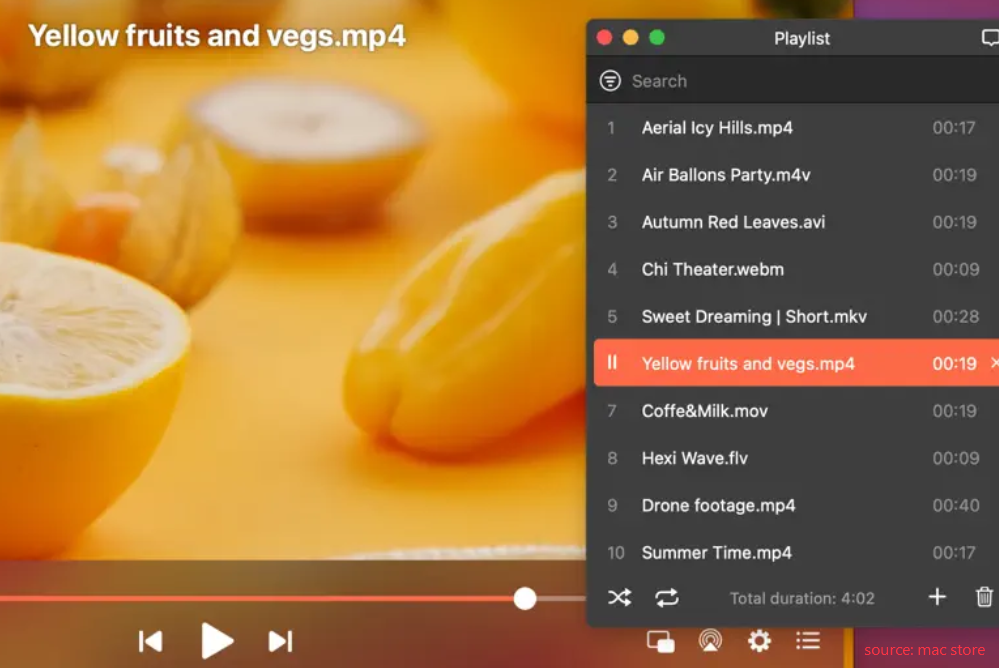
2️⃣5K Spieler
5KPlayer ist ein zuverlässiger 4K-Videoplayer speziell für macOS-Benutzer. Dank fortschrittlicher GPU-Beschleunigung ermöglicht er die reibungslose UHD-Wiedergabe hochauflösender Inhalte, einschließlich 4K-, 5K- und sogar 8K-Videos.
Die minimalistische Benutzeroberfläche sorgt für eine einfache Bedienung, während zusätzliche Funktionen wie Untertitelunterstützung und Wiedergabelistenverwaltung Ihre Kontrolle über die Medienwiedergabe verbessern. Dieser für MacBook Pro und iMac optimierte MP4-Player für Mac ist das ideale Tool für die hochwertige Wiedergabe.
Merkmale:
- Unterstützt H.264, H.265 (HEVC), AV1, VP9, VP8, MPEG-4 und mehr
- Verarbeitet 4K-, 5K- und 8K-Videos reibungslos und ohne Verzögerung
- Stellt sicher, dass Audio und Video perfekt aufeinander abgestimmt bleiben
- Umfangreiche Wiedergabesteuerungsoptionen, einschließlich Wiedergabe, Pause, Schnellvorlauf, Schnellrücklauf, Lautstärkeregelung usw.
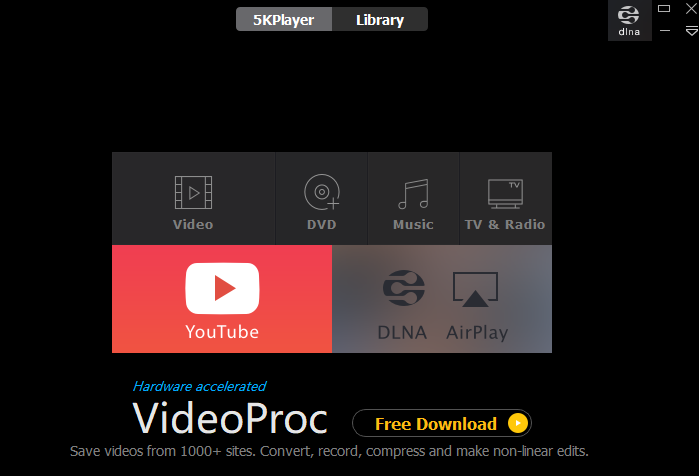
Teilen Sie diesen Beitrag zum Mac 4K-Videoplayer auf Ihren Social-Media-Plattformen.
3️⃣VLC Media Player für Mac
Kompatibel mit: Mac OS X 10.7.5 oder höher
Kann VLC 4K-Videos abspielen? Absolut ja. VLC 3.0 und höher bieten verbesserte 4K/8K-Wiedergabefunktionen, GPU-basierte Dekodierung und flüssigeres Rendering. Der VLC Media Player für Mac ist ein Open-Source-Videoplayer, der für Mac-Benutzer mit einer Vielzahl von OS X-Versionen entwickelt wurde.
Einige Benutzer haben jedoch auch berichtet, dass die HD-Wiedergabeleistung je nach Gerät möglicherweise nicht so gut ist wie die von Elmedia.
Merkmale:
- Hardwarebeschleunigte Dekodierung für bessere 4K-Leistung auf MacBooks oder iMacs.
- Unterstützt MP4, MKV, AVI, MOV, FLAC und mehr
- Minimale CPU-Auslastung auch bei HD- und UHD-Wiedergabe
- Bietet Equalizer, Spatializer und Echtzeit-Audiofilter
- Spielt physische Medien ab, ohne dass Codecs von Drittanbietern erforderlich sind
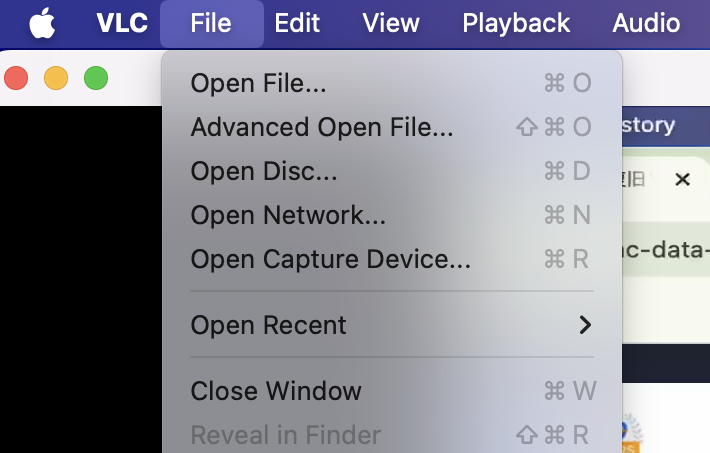
Teilen Sie diesen Beitrag zum Mac 4K-Videoplayer auf Ihren Social-Media-Plattformen.
Tipps zur Auswahl eines 4K-Videoplayers für den Mac
Bei der Auswahl des idealen 4K-Videoplayers für macOS sollten mehrere Schlüsselfaktoren berücksichtigt werden, um eine reibungslose Wiedergabe, optimale Kompatibilität und ein angenehmes Seherlebnis zu gewährleisten.
1. macOS-Kompatibilität und Systemunterstützung
Stellen Sie sicher, dass der Player mit Ihrer macOS-Version kompatibel ist, insbesondere mit Ventura, Monterey und späteren Versionen, und für Apple Silicon (M1-, M2-Chips) optimiert ist.
2. Unterstützung von Videoformaten und Codecs
Ein zuverlässiger 4K-Videoplayer sollte eine breite Palette von Video- und Audio-Codecs unterstützen, darunter:
- H.264 / H.265 (HEVC)
- AV1, VP9, VP8
- MPEG-4, MP4, MKV, AVI, FLV
Dies garantiert, dass Sie bei der Wiedergabe hochauflösender Dateien in verschiedenen Formaten keine Probleme haben.
3. Hardwarebeschleunigung
Hardwarebeschleunigung ist für eine reibungslose 4K-Wiedergabe ohne CPU-Belastung unerlässlich. Player wie VLC und Elmedia unterstützen Hardwarebeschleunigung, die die CPU-Auslastung reduziert und ein verzögerungsfreies Seherlebnis gewährleistet.
4. Intuitive Benutzeroberfläche
Eine übersichtliche und intuitive Benutzeroberfläche (UI) verbessert das Gesamterlebnis. Der Player sollte über benutzerfreundliche Wiedergabesteuerungen, anpassbare Einstellungen und ein benutzerfreundliches Layout verfügen.
5. Erweiterte Funktionen
Ziehen Sie Player in Betracht, die erweiterte Funktionen bieten, wie beispielsweise:
- Unterstützt sowohl eingebettete als auch externe Untertiteldateien
- Durch das Trimmen von Videos und die Steuerung der Wiedergabegeschwindigkeit können Sie Ihr Seherlebnis verbessern.
- Playlist-Verwaltung für ein nahtloses Seherlebnis
- Die Unterstützung mehrerer Sprachen kann sehr nützlich sein.
6. Community und Support
Wählen Sie einen Player mit einer starken Community und gutem Support. Dies kann bei der Fehlerbehebung hilfreich sein und Ihnen helfen, das Beste aus der Software herauszuholen.
Teilen Sie diesen Beitrag zum Mac 4K-Videoplayer auf Ihren Social-Media-Plattformen.
Letzte Worte
Egal, ob Sie einen 4K-Film streamen, Ultra-High-Definition-Filmmaterial bearbeiten oder einfach nur Heimvideos genießen, mit dem richtigen 4K-Videoplayer für den Mac genießen Sie ganz einfach das ultimative Wiedergabeerlebnis.
EaseUS RecExperts für Mac zeichnet sich durch seine Multifunktionsfunktionen aus. Weitere Optionen wie Elmedia, 5KPlayer und VLC Media Player bieten ein leistungsstarkes 4K-Wiedergabeerlebnis für unterschiedliche Anforderungen.
FAQs zum besten 4K-Videoplayer für Mac
1. Unterstützt 1920 x 1080 4K?
Sie können 4K-Inhalte auf einem 1080p-Bildschirm wiedergeben, allerdings kann es zu einer Verkleinerung kommen. Um die 4K-Auflösung voll auszuschöpfen, sollte Ihr Bildschirm mindestens 2160p unterstützen.
2. Wie spielt man AVI-Dateien auf einem Mac ab?
AVI wird von QuickTime nicht nativ unterstützt. Die einfachste Möglichkeit, AVI-Dateien auf einem Mac abzuspielen, ist die Verwendung eines Mediaplayers eines Drittanbieters wie EaseUS RecExperts, VLC, Elmedia oder 5KPlayer. Mit diesen können Sie AVI-Dateien ohne Konvertierung abspielen.
3. Kann VLC 2160p 4k abspielen?
Ja, VLC 3.0 und neuere Versionen unterstützen die 2160p- und 4K-Wiedergabe mit Hardware-Dekodierung. Stellen Sie sicher, dass Sie die GPU-Beschleunigung in den VLC-Einstellungen aktivieren, um eine optimale Leistung zu erzielen.
Ist der Artikel hilfreich?
Updated von Katrin
Jahrgang 1992; Studierte Mathematik an SISU, China; Seit 2015 zum festen Team der EaseUS-Redaktion. Seitdem schreibte sie Ratgeber und Tipps. Zudem berichtete sie über Neues und Aufregendes aus der digitalen Technikwelt.
Written von Maria
Maria ist begeistert über fast allen IT-Themen. Ihr Fokus liegt auf der Datenrettung, der Festplattenverwaltung, Backup & Wiederherstellen und den Multimedien. Diese Artikel umfassen die professionellen Testberichte und Lösungen.
Bewertungen
-
"EaseUS RecExperts ist ein einfach zu bedienend und bietet umfassende Funktionen. Der Recorder kann neben dem Geschehen auf Ihrem Bildschirm auch Audio und Webcam-Videos aufnehmen. Gut gefallen hat uns auch, dass es geplante Aufnahmen und eine Auto-Stopp-Funktion bietet."
Mehr erfahren -
"EaseUS RecExperts bietet die umfassenden Lösungen für die Aufzeichnung und die Erstellungen von Screenshots Ihres Bildschirms, die Sie für eine Vielzahl von persönlichen, beruflichen und bildungsbezogenen Zwecken verwenden können."
Mehr erfahren -
"Für unserer YouTube-Videos ist ein Bildschirmrekorder sehr nützlich. Wir können die Aktivitäten in Photoshop oder Lightroom einfach aufnehmen. Kürzlich habe ich die Bildschirm-Recorder von EaseUS getestet und sie ist bei weitem die beste, die ich bisher verwendet habe."
Mehr erfahren
Verwandete Artikel
-
So können Video unter Windows 10 schneiden (ohne Qualitätsverlust)
![author icon]() Maria/Apr 27, 2025
Maria/Apr 27, 2025
-
So konvertieren Sie horizontale Videos in vertikale für soziale Medien
![author icon]() Maria/May 13, 2025
Maria/May 13, 2025
-
So können Sie iTunes-Videos aufnehmen | 3 Wege
![author icon]() Maria/Apr 27, 2025
Maria/Apr 27, 2025
-
Bester Audioplayer für Windows 7 – Kostenloser Download | Verlustfreie Klangqualität
![author icon]() Maria/Jul 01, 2025
Maria/Jul 01, 2025

EaseUS RecExperts
- Den Bildschirm mit Audio aufnehmen
- Die Webcam aufnehmen
- Die PC-Spiele reibungslos aufnehmen
Hot Artikel